Тип поля Динамическая таблица (ДТ) используется для отображения данных, имеющих табличную структуру, например, биохимический анализ крови. В структуре базы данных такой тип полей обозначается как =Таблица=. По команде Свойства открывается окно (рис. 2.5.15), в котором возможны следующие настройки:
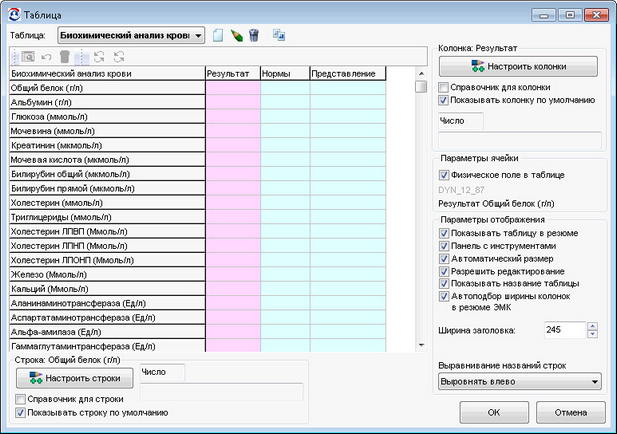
Рисунок 2.5.15. Свойства объекта "Динамическая таблица"
·Около выпадающего списка Таблица с помощью трех стандартных кнопок можно добавить новый шаблон таблицы, редактировать ее название или удалить шаблон. Таким образом, имея в таблице базы данных одно физическое поле =Таблица=, можно создавать различные варианты динамических таблиц.
·С помощью кнопок Настроить строки и Настроить колонки определяются соответственно строки и столбцы ДТ. Для примера рассмотрим настройку колонок. В окне, открывшемся по кнопке Настроить колонки, представлен список столбцов, созданных пользователем в текущей ДТ. Чтобы увидеть стандартные значения, нужно установить соответствующий флаг (рис. 2.5.16). Стандартные значения невозможно удалить, поскольку они зарезервированы для системного использования. В поле Поиск осуществляется поиск строк / колонок по названию.
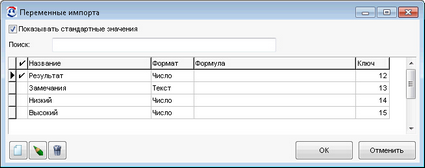
Рисунок 2.5.16. Список колонок или строк динамической таблицы
·Пользователь может добавлять новые столбцы, редактировать или удалять существующие, пользуясь тремя стандартными кнопками, расположенными в нижней части окна (рис. 2.5.16).
·При добавлении или изменении колонки указывается ее название и формат (число или текст) (рис. 2.5.17).
·Можно задать формулу для колонки. Для этого в соответствующем поле нужно написать формулу, используя для добавления других колонок в формулу клавиши <Alt+Ins>. В таблице ячейки с формулами выделены голубым цветом.
·Чтобы созданная колонка попала в таблицу, нужно в начале строки напротив соответствующей колонки установить флажок. Соответственно, чтобы скрыть колонку, флаг нужно снять (рис. 2.5.16).
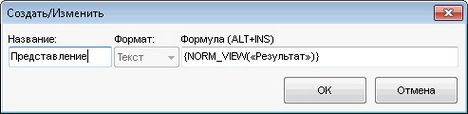
Рисунок 2.5.17. Создание и редактирование колонки (строки)
Кроме того, в окне на рис. 2.5.15 возможны следующие настройки:
·С помощью флагов Справочник для строки и Справочник для колонки определяются справочники для динамической таблицы. Если для одной ячейки установлены оба флага, то содержимое справочника будет доступно только для данной ячейки.
·Если установлен флаг Показывать колонку (строку) по умолчанию, то указанная колонка (строка) будет отображаться в таблице на экранной форме.
·Чтобы преобразовать ячейку в физическое поле таблицы, например, для статистического анализа, нужно установить флаг Физическое поле в таблице. При этом в таблице базы данных появляется поле <Колонка Строка> соответствующего типа (число или строка). В ДТ такая ячейка выделена розовым цветом.
·Также можно задать параметры отображения ДТ: показывать ДТ в резюме, Показывать панель инструментов, Автоматический размер ДТ, Разрешить редактирование данных таблицы, Показывать название таблицы, Ширина заголовка и Выравнивание названий строк.
·Расположение колонок (строк) можно изменять. Для этого мышью перетаскивается заголовок колонки (строки) в нужное положение. Менять порядок можно и в самой таблице на экранной форме, но при этом изменения сохранятся только в той записи, где они были сделаны.
На экранной форме динамическая таблица выглядит, как показано на рис. 2.5.18.
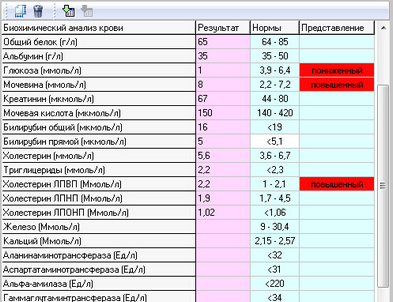
Рисунок 2.5.18. Вид динамической таблицы на экранной форме
На панели инструментов присутствуют кнопки, которые дублируются контекстным меню:
|
·Настройка строк и колонок ДТ. В открывшемся по этой кнопке окне выбираются строки и колонки, которые нужно скрыть или показать. |
|
·Очистка всей таблицы. |
|
·Импорт данных из источников. |